Это может быть невероятно неприятно, когда iPhone не загружает приложения. В конце концов, приложения - это то, что делает iPhone таким замечательным. Неважно, попробуешь ли ты Скачать новые приложения или же Обновить приложения Он у вас уже есть, вы хотите, чтобы все, что вы хотите, работало должным образом. К счастью, решить эту проблему относительно просто.
Ваш iPhone не будет считаться смартфоном, если он не может загружать приложения с App Store. Получить любое приложение обычно так же просто, как нажать кнопку загрузки.
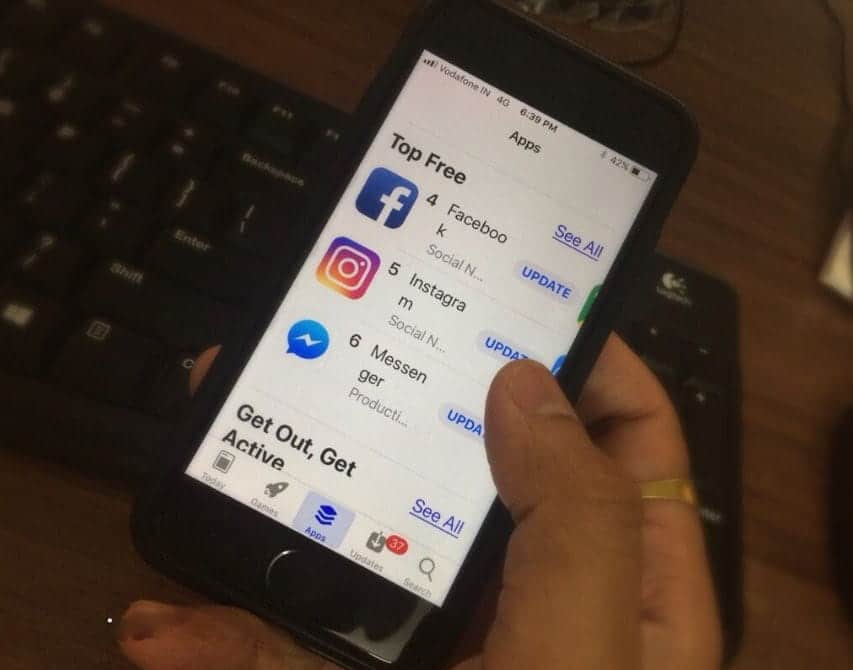
Но если это не сработает, вот шаги, которые помогут вам не загружать приложения для iPhone из App Store.
1. Проверьте подключение к Интернету.
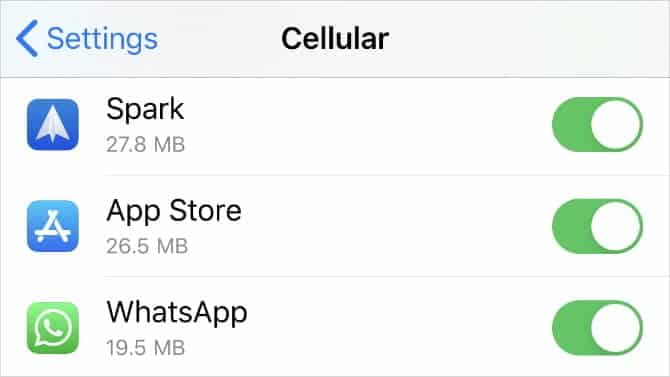
Чтобы iPhone мог загружать приложения из App Store, ему необходимо Активное интернет-соединение. В большинстве случаев вам необходимо подключиться к сети Wi-Fi, поскольку загрузка с использованием сотовых данных использует максимально разрешенный объем ваших данных и часто ограничивается 200 МБ.
بعد Подключитесь к сети Wi-Fi Проверьте подключение к Интернету, посмотрев потоковое видео на YouTube. Если ваше соединение медленное или нестабильное, узнайте Как устранить проблемы с сетью Wi-Fi.
Если вместо этого вам нужно использовать данные для загрузки приложений, обязательно разрешите App Store использовать сотовые данные на вашем iPhone:
- Перейти к Настройки -> Сотовые данные.
- Прокрутите вниз до списка приложений и переключите ползунок перед App Store, чтобы включить его.
2. Убедитесь, что у вас достаточно места для хранения
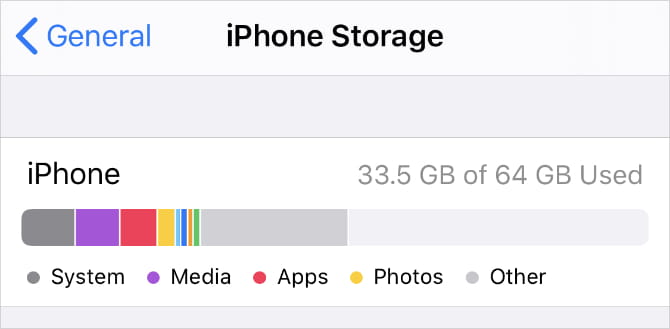
Внутренняя память iPhone не расширяется. Если вы уже заполнили свое устройство фотографиями, видео, музыкой и другим контентом, вы можете обнаружить, что у вас недостаточно места для новых приложений.
В этом случае должно появиться всплывающее окно с предупреждением о том, что «Недостаточно места для хранения».
Перейти к Настройки -> Общие -> Хранилище iPhone Чтобы узнать, сколько у вас свободного места, и посмотрите, какие приложения его используют чаще всего. Есть много способов Чтобы освободить место для хранения на вашем iPhone, если вам нужно.
3. Обновите данные Apple ID.
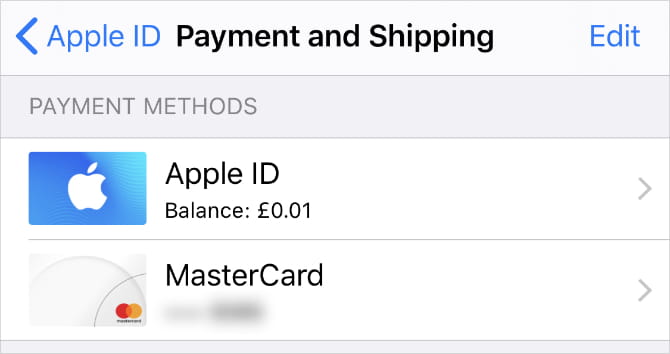
Даже если вы загружаете только бесплатные приложения из App Store, у вас должна быть действительная платежная информация и контактные данные, связанные с вашей учетной записью Apple ID. Возможно, срок действия платежных реквизитов в вашей учетной записи истек, поэтому вам следует проверить, нужно ли вам их обновить.
Обновите данные своего Apple ID в приложении «Настройки iPhone»:
- Зайдите в Настройки и коснитесь [Ваше имя] вверху экрана.
- Щелкните свое имя, номера телефонов и адрес электронной почты, чтобы проверить или обновить свои контактные данные.
- Нажмите на Оплата и доставка Чтобы обновить вашу платежную информацию.
4. Измените дату и время.

Как бы странно это ни звучало, возможно, неправильная настройка даты или группы времени является причиной того, что ваш iPhone не загружает и не устанавливает приложения из App Store. Эти помехи вызывают проблемы со связью между вашим устройством и серверами Apple.
Чтобы исправить дату и время на вашем iPhone:
- перейти к Настройки -> Общие -> Дата и время.
- Включите опцию «Установить автоматически"или выбрать"АльманахВручную.
- Если вы не можете редактировать дату и время, вам может потребоваться сначала отключить ограничения содержимого и конфиденциальности на вашем iPhone. Мы объясним, как это сделать на следующем шаге.
5. Отключите ограничения содержания и конфиденциальности.
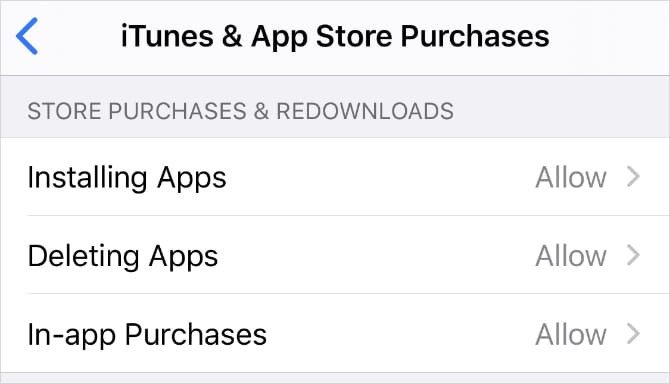
Ограничения содержимого и конфиденциальности на iPhone позволяют ограничить настройки, приложения или функции, чтобы обеспечить безопасность устройства во время его использования. детская вечеринка. Однако эти же ограничения могут помешать вам устанавливать новые приложения.
Чтобы изменить свои ограничения в настройках экрана времени:
- Перейти к Настройки -> Время экрана -> Ограничения по контенту и конфиденциальности.
- При появлении запроса введите пароль для экранного времени, который может отличаться от стандартного пароля, который вы используете. Чтобы разблокировать ваш iPhone Ваш.
- Отключите все ограничения содержимого и конфиденциальности в верхней части экрана или измените следующие настройки:
- Нажмите Покупки в iTunes и App Store -> Установить приложения.
- Найдите Разрешать Чтобы разрешить установку приложений.
6. Приостановите и возобновите загрузку приложения.
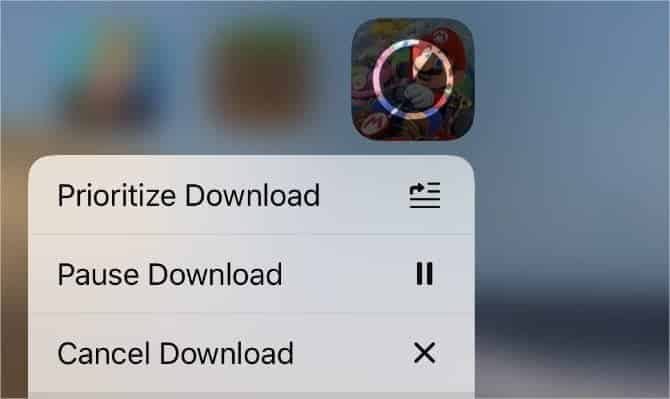
Иногда, если ваш iPhone не загружает приложения, все, что вам нужно сделать, чтобы исправить это, - это приостановить загрузку, а затем возобновить ее снова. Вы можете сделать это на главном экране вашего устройства.
Пока приложение загружается, оно должно отображаться на главном экране в виде серого значка с кружком прогресса посередине. Нажмите на него, чтобы остановить загрузку, после чего появится значок паузы. Подождите несколько секунд, затем снова коснитесь значка, чтобы возобновить загрузку.
Либо коснитесь и удерживайте или плотно коснитесь значка приложения, чтобы открыть всплывающее меню. Вы также можете приостановить загрузку или возобновить загрузку из этого меню.
Кроме того, у вас есть возможность установить приоритет загрузки из меню быстрых действий. Это хорошая идея, если ваш iPhone также загружает другой контент, поскольку это приложение может не отдавать приоритет этому приложению над всеми другими загрузками.
7. Выйдите из App Store, затем войдите снова.
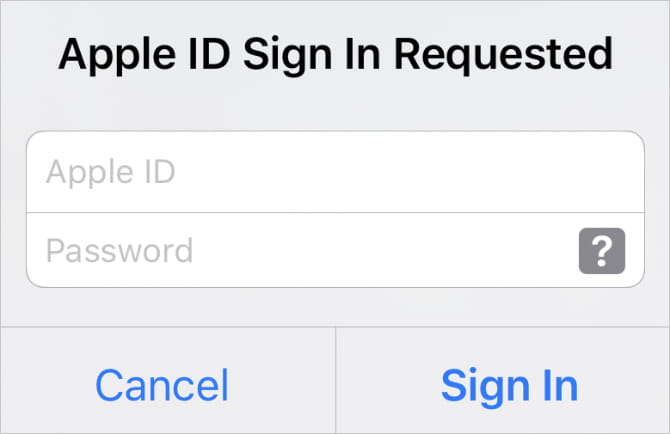
Подобно приостановке и возобновлению загрузки, вы можете исправить множество ошибок программного обеспечения, снова войдя в App Store. Это часто выявляет проблемы с учетной записью, связанной с вашим Apple ID, например неправильный пароль или несовместимое имя пользователя.
Когда вы выходите из App Store, все загружаемые приложения отменяются. После повторного входа в систему вам необходимо снова загрузить приложение из App Store.
Чтобы выйти из App Store в настройках iPhone:
- Перейти к Настройки -> iTunes и App Store.
- Нажмите на идентификатор Apple ID ваш в верхней части экрана и выберите Выйти.
- Проведите вверх от нижней части экрана (или дважды нажмите кнопку «Домой» на iPhone 8 и более ранних версиях), чтобы открыть переключатель приложений.
- Проведите пальцем по экрану, чтобы закрыть приложение "Настройки" и магазин приложений.
- Вернуться к Настройки iTunes и App Store и нажмите Войти.
- Введите имя пользователя, связанное с вашим Apple ID и паролем, чтобы снова войти в App Store.
8. Закройте все приложения и перезагрузите iPhone.
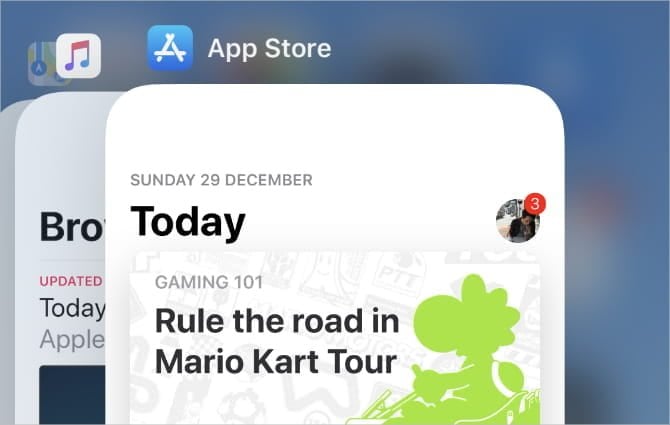
После того, как вы загрузите приложение на свой iPhone, оно может появиться в виде белого значка с серыми линиями. Это происходит, когда приложение не загружается или не устанавливается должным образом. Обычно это можно исправить, перезагрузив устройство.
Сначала проведите пальцем вверх от нижней части экрана (или дважды нажмите кнопку «Домой» на iPhone 8 и более ранних версиях), чтобы отобразить переключение приложений. Переместите каждое приложение в верхнюю часть экрана, чтобы закрыть его.
После закрытия всех приложений нажмите и удерживайте боковую кнопку вместе с кнопкой громкости (на iPhone X и новее). Если у вас старый iPhone, нажмите и удерживайте кнопку питания. При появлении запроса проведите пальцем по экрану, чтобы выключить iPhone.
Подождите 30 секунд после выключения, прежде чем снова нажать боковую кнопку, чтобы включить его.
9. Удалите приложение, затем загрузите его снова.
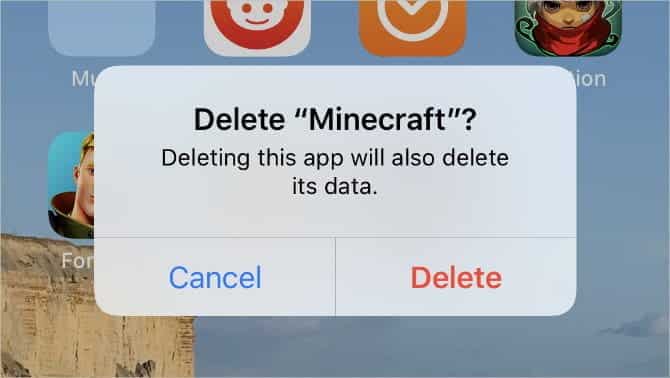
Иногда загрузка становится настолько поврежденной, что единственный способ исправить это - удалить приложение и загрузить его снова с нуля. Если вы никогда раньше не использовали приложение, вам нечего терять.
Однако, если вы пытаетесь обновить приложение вместо того, чтобы загружать его в первый раз, его удаление может также удалить любые данные, которые у вас есть в приложении. Вы должны работать Резервное копирование iPhone Перед удалением приложений Для защиты ваших данных.
Если вы хотите удалить приложение со своего iPhone, нажмите и удерживайте значок приложения на главном экране. В появившемся меню быстрых действий нажмите «Удалить приложение» и подтвердите, что хотите его удалить.
После удаления приложения перезагрузите iPhone и снова загрузите его из App Store.
10. Убедитесь, что приложение совместимо с iPhone.
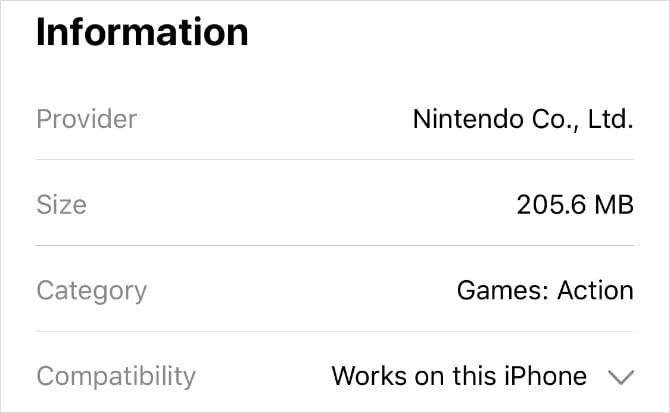
Иногда вы не можете загрузить или установить приложение, потому что оно несовместимо с вашим устройством. Это может произойти, когда приложение использует аппаратный компонент, которого нет в iPhone, например Face ID или две камеры, или когда разработчик приложения прекращает поддержку более старых версий iOS.
Откройте App Store и найдите приложение, которое хотите загрузить. Просмотрите сведения о приложении и прокрутите вниз до раздела с информацией. Рядом с совместимостью в App Store указано, должно ли это приложение работать на вашем iPhone.
Нажмите стрелка вниз Просмотрите дополнительную информацию о совместимости приложений.
Если приложение не работает с вашим устройством, вам может потребоваться обновить iOS на вашем iPhone до последней доступной версии. Это хорошая идея, даже если приложение совместимо, потому что обновления iOS часто исправляют проблемные программные ошибки.
Найдите способы упорядочить загруженные приложения
Теперь вы сможете загружать столько приложений, сколько захотите. Если ваш iPhone по-прежнему не загружает приложения из App Store, свяжитесь с На платформе Apple Для получения дополнительной помощи.
А пока взгляните на несколько творческих способов Чтобы организовать приложения для iPhone твой собственный. Эти простые настройки позволяют легко найти то, что вы ищете, со всеми новыми приложениями, которые вы хотите загрузить, без бесконечной прокрутки. Грязный домашний экран.







